- כיום עכברים הפכו כל כך מורכבים שהם אפילו מגיעים עם נהגים ומעדכנים משלהם.
- עם זאת, המשמעות היא שהם מושפעים ביתר קלות כאשר נהגים כאמור נפגעים או נעדרים.
- מדריכים נוספים לפתרון בעיות כמו זה שלהלן ניתן למצוא ב רכזת תיקון עכבר ייעודית.
- תיקונים כלליים זמינים גם באתר שלנו דף תיקון של Windows 10 גם כן.

- הורד את כלי התיקון למחשב Restoro שמגיע עם טכנולוגיות פטנט (פטנט זמין פה).
- נְקִישָׁה התחל סריקה כדי למצוא בעיות של Windows שעלולות לגרום לבעיות במחשב.
- נְקִישָׁה תיקון הכל כדי לפתור בעיות המשפיעות על אבטחת המחשב וביצועיו
- Restoro הורדה על ידי 0 קוראים החודש.
מתישהו אתה עלול להיתקל בבעיות עם עכבר או משטח העקיבה בהשבתת הקלקות הימניות והשמאליות ב- Windows 10. מספר משתמשים דיווחו כי אינם יכולים ללחוץ על דבר לאחר אתחול המחשב או כאשר הוא נמצא באמצע משהו.
התחלתי את המחשב שלי היום ולא יכולתי ללחוץ על שום דבר בכלל. זה מחשב Windows 10. זה לא בולט בתפריט ההתחלה אלא הכל. אני לא יכול ללחוץ על ביטול כשאני ב- Carl + alt + del. ניסיתי מצב בטוח והבעיה עדיין הייתה שם. העכבר עובד בסדר, אני פשוט לא יכול ללחוץ על שום דבר בכלל
שגיאה זו עלולה להתרחש אם סייר Windows קרס או אם התקנת Windows ישנה עם התקנת תקלה. במאמר זה פירטנו כמה טיפים לפתרון בעיות שיעזרו לך לפתור את הבעיה שאינה יכולה ללחוץ על שום דבר ב- Windows 10.
מה לעשות אם אני לא יכול ללחוץ על שום דבר ב- Windows 10?
1. הפעל מחדש את התהליך explorer.exe
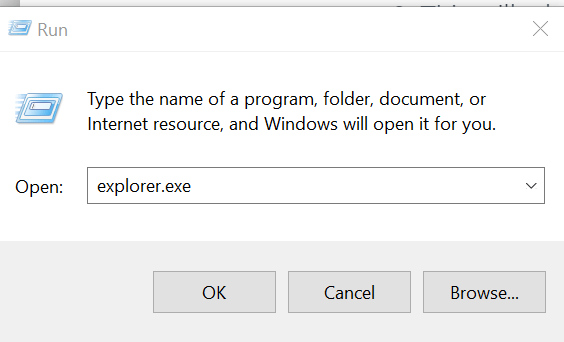
- ללחוץ Ctrl + Shift + Esc לפתוח את מנהל משימות.
- אתה יכול גם ללחוץ Ctrl + Alt + מחק ואז השתמש ב- כרטיסייה מקש לפתיחת מנהל המשימות.
- בתוך ה מנהל משימות, לחץ על כרטיסייה מקש עד לבחירת אחד התהליכים.
- השתמש במקשי החצים למטה במקלדת כדי לבחור סייר Windows.
- מכיוון שהקליק הימני אינו פועל, נשתמש בו Shift + F10 (קיצור דרך ללחיצה ימנית).
- ללחוץ Shift + F10 להעלות את תפריט ההקשר.
- השתמש במקש החץ למטה ובחר סיום משימה.
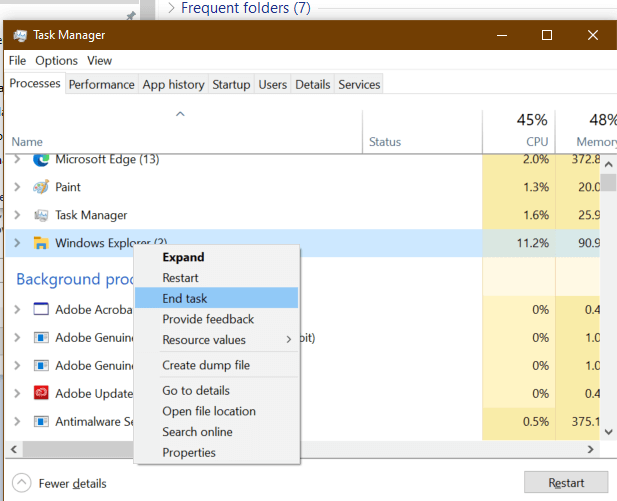
- נְקִישָׁה להיכנס כדי לסיים את explorer.exe מְשִׁימָה.
- פעם ה explorer.exe התהליך נהרג, ייתכן שתראה מסך שחור לזמן קצר.
- ללחוץ מקש Windows + R.
- סוּג explorer.exe ולחץ על Enter.
- זה יפעיל מחדש את סייר Windows שלך.
- נסה להשתמש בעכבר כדי ללחוץ על משהו כדי לראות אם הבעיה נפתרה.
אם סייר Windows שלך התרסק או קפא, זה עלול להוביל לא יכול ללחוץ על שום בעיה ב- Windows 10. עם זאת, סיום והפעלה מחדש של תהליך explorer.exe יכולים לפתור בעיה זו.
כיצד להשבית את שקיפות שורת המשימות ב- Windows 10
2. בדוק אם יש בעיות במקלדת

- מקשי מקלדת פגומים יכולים למנוע מהעכבר לבצע פעולות לחיצה ימנית ולחיצה שמאלית.
- בדוק אם המקלדת שלך כוללת מקשים שבורים או מקשי החזקות ארוכים שנלחצים ללא ידיעתך.
- מקש הרווח הוא אחד המקשים הנפוצים לשבירה או להיתקע במקלדת. ודא שהמפתחות עובדים בסדר.
- אתה יכול גם לנתק את המקלדת ולהפעיל מחדש את המחשב שלך כדי לראות אם פונקציות העכבר והלחיצה פועלות.
- אם העכבר עובד בהיעדר מקלדת המחוברת למחשב שלך, בדוק אם אין מקשים פגומים במקלדת.
3. בדוק אם קיימים עדכוני Windows ממתינים
הפעל סריקת מערכת כדי לגלות שגיאות אפשריות

הורד את Restoro
כלי לתיקון מחשב

נְקִישָׁה התחל סריקה כדי למצוא בעיות ב- Windows.

נְקִישָׁה תיקון הכל כדי לפתור בעיות עם טכנולוגיות פטנט.
הפעל סריקת מחשב באמצעות כלי התיקון Restoro כדי למצוא שגיאות הגורמות לבעיות אבטחה ולהאטות. לאחר השלמת הסריקה, תהליך התיקון יחליף קבצים פגומים בקבצי ורכיבי Windows חדשים.
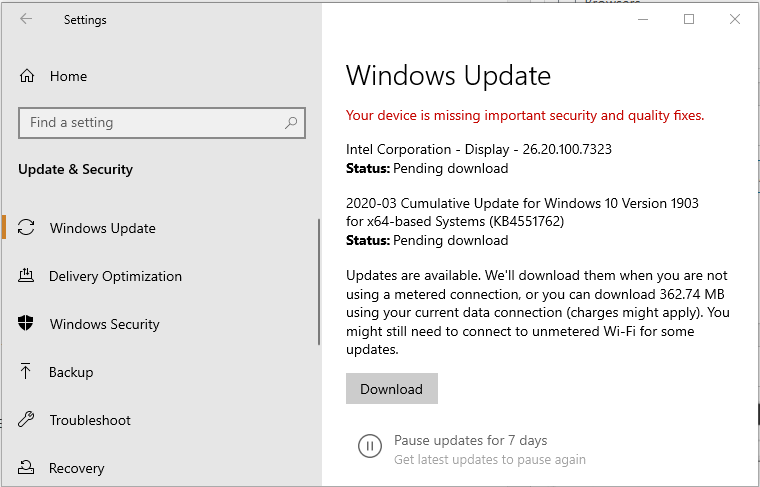
- לחץ על חלונות מקש במקלדת.
- סוּג עדכון.
- השתמש במקש החץ במידת הצורך ופתח בדוק עדכונים.
- במקטע Windows Update, השתמש ב- כרטיסייה מקש לניווט.
- בחר הורד עדכונים ולחץ על Enter.
- Windows יוריד ויתקין כל עדכוני Windows 10 בהמתנה.
ידוע שיש חלק מהגרסאות הישנות יותר של Windows לחיצת עכבר בעיות ב- Windows 10. ודא שאתה מריץ את הגרסה האחרונה של Windows 10 היציבה לתיקון בעיות הנגרמות כתוצאה מהתקלות במערכת ההפעלה.
4. בדוק את העכבר ותוכנת צד שלישי

- התיקון הנ"ל יעבוד רק אם העכבר שלך במצב תקין.
- נסה לנתק את העכבר ולחבר עכבר משני למחשב שלך.
- לחץ לחיצה ימנית על כל אפליקציה או שולחן העבודה ובדוק אם העכבר המשני עובד.
- אם העכבר עובד, יתכן שתצטרך להחליף את המכשיר במכשיר חדש.
בדוק אם קיימת תוכנת צד שלישי
- אם התקנת לאחרונה תוכנת צד שלישי להתאמה אישית של עכבר או מקלדת, היא עשויה ליצור בעיות בהתקן הצבעה.
- סגור אפליקציות כגון Razer Synapse או תוכנת התאמה אישית אחרת ממנהל המשימות.
- נתק את העכבר וחבר אותו מחדש כדי לראות אם זה פותר את הבעיה.
5. השתמש בנקודת שחזור
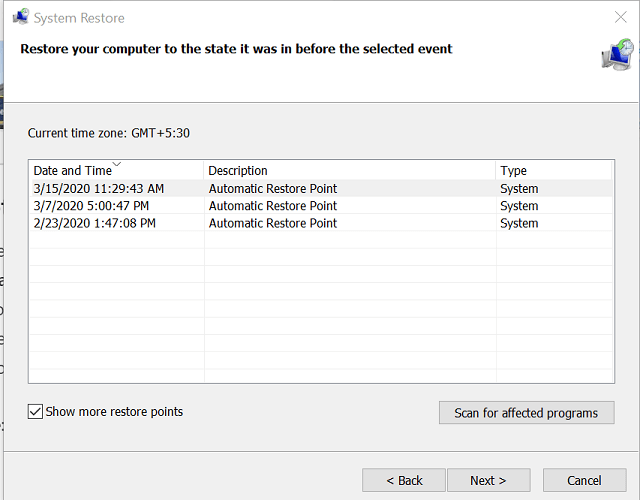
- לחץ על חלונות מפתח וסוג לשחזר.
- בחר צור נקודת שחזור ולחץ על Enter כדי לפתוח מאפייני מערכת.
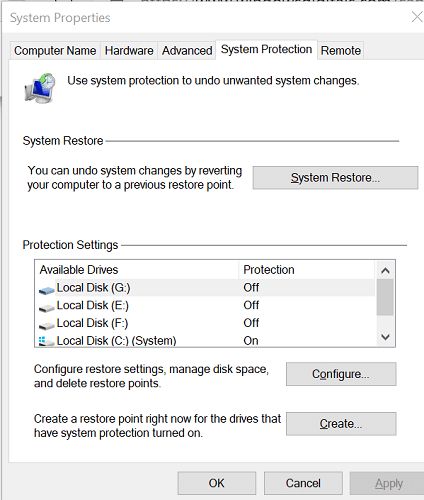
- לחץ על כרטיסייה מקש כדי לבחור את שחזור מערכת כפתור ולחץ על Enter.
- בחר מומלץ לשחזר ואז השתמש כרטיסייה מקש שוב לבחירה הַבָּא ולחץ על Enter.
- לאישור נקודת השחזור בחר סיים ולחץ על Enter.
- Windows ישחזר את המערכת שלך למצב בו הייתה לפני התאריך שנבחר.
- התהליך עשוי להימשך זמן מה, אז המתן עד שהמחשב יופעל מחדש ויציג הודעת הצלחה.
אם שחזור המערכת אינו מצליח, חזור על השלבים שוב אך עם נקודת שחזור ישנה יותר.
Windows 10 לא יכול ללחוץ על שום דבר שהבעיה עשויה להיות מופעלת על ידי תהליך explorer.exe שאינו מגיב. עם זאת, בצע את השלבים האחרים במאמר זה אם הפעלה מחדש של סייר Windows לא פתרה את הבעיה.
 עדיין יש לך בעיות?תקן אותם בעזרת הכלי הזה:
עדיין יש לך בעיות?תקן אותם בעזרת הכלי הזה:
- הורד את כלי התיקון למחשב זה דורג נהדר ב- TrustPilot.com (ההורדה מתחילה בעמוד זה).
- נְקִישָׁה התחל סריקה כדי למצוא בעיות של Windows שעלולות לגרום לבעיות במחשב.
- נְקִישָׁה תיקון הכל כדי לפתור בעיות עם טכנולוגיות פטנט (הנחה בלעדית לקוראים שלנו).
Restoro הורדה על ידי 0 קוראים החודש.
שאלות נפוצות
יתכן שלא תוכל ללחוץ על שום דבר בשולחן העבודה שלך אם סייר Windows קרס. אתה יכול לתקן את הבעיה על ידי הפעלה מחדש של תהליך סייר הקבצים מה- מנהל משימות באמצעות מקשי הקיצור במקלדת.
ההסבר הסביר ביותר הוא שמנהלי העכבר שלך השתבשו לאחר ביצוע העדכון. כדי עדכן ביעילות את מנהלי ההתקן שלך, עיין במדריך מפורט זה.
פשוט עבור אל מנהל ההתקנים והסר את ההתקנה של כל מנהל התקן עכבר שנמצא שם. לאחר אתחול מחדש של המחשב, Windows 10 יתקין מחדש את מנהל ההתקן באופן אוטומטי.


